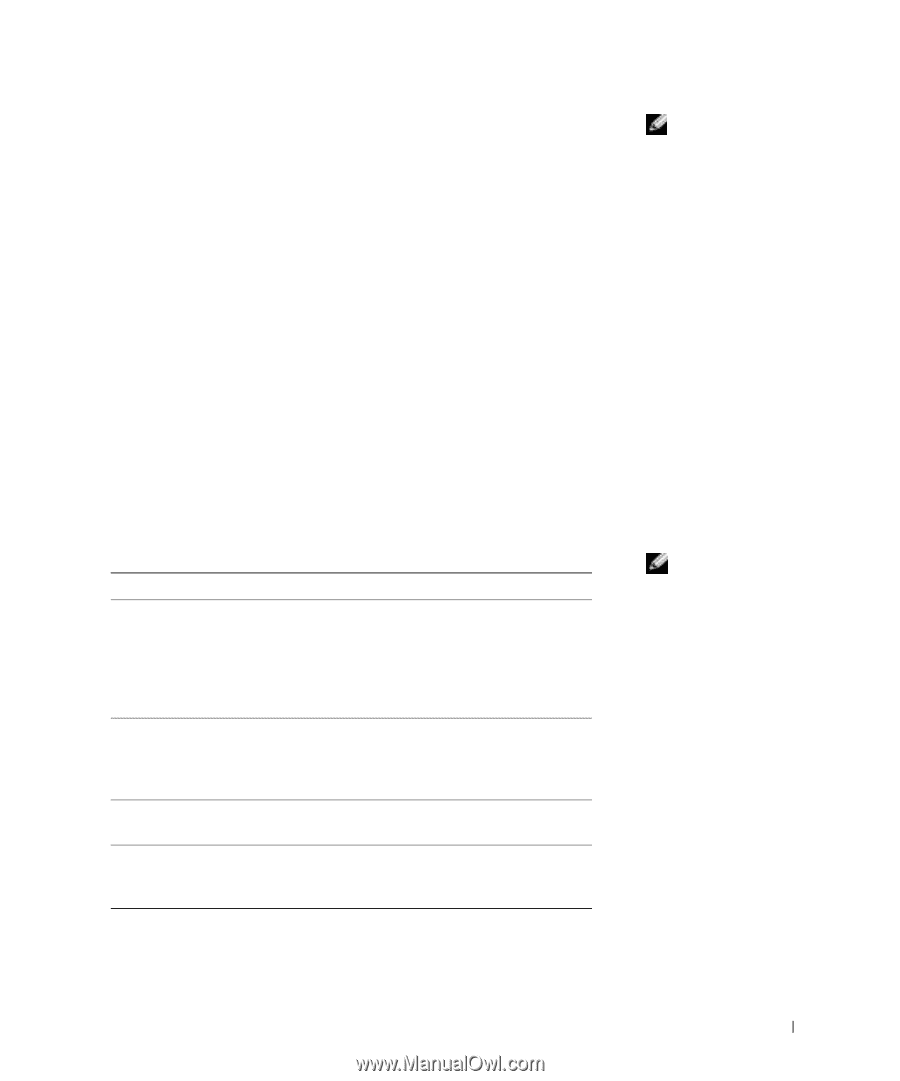Dell Precision 650 Setup and Quick Reference Guide - Page 137
Run the 32 Bit Dell Diagnostics Executar o Dell, IDE CD-ROM Device Dispositivo de CD-ROM IDE
 |
View all Dell Precision 650 manuals
Add to My Manuals
Save this manual to your list of manuals |
Page 137 highlights
3 Quando a lista de dispositivos de inicialização aparecer, destaque IDE CD-ROM Device (Dispositivo de CD-ROM IDE) e pressione . 4 Selecione a opção IDE CD-ROM Device (Dispositivo de CD-ROM IDE) no menu de inicialização do CD. 5 No menu exibido, selecione a opção Boot from CD-ROM (Inicializar a partir do CD-ROM). 6 Digite 1 para iniciar o menu ResourceCD. 7 Digite 2 para iniciar o Dell Diagnostics. 8 Selecione Run the 32 Bit Dell Diagnostics (Executar o Dell Diagnostics de 32 bits) na lista numerada. Se houver várias versões listadas, selecione a versão correta para a sua plataforma. 9 Quando o menu principal do Dell Diagnostics for exibido, selecione o teste a ser executado. Menu principal do Dell Diagnostics 1 Depois que o Dell Diagnostics for carregado e a tela Main Menu (Menu principal) for exibida, clique no botão da opção desejada. Opção Express Test (Teste rápido) Extended Test (Teste longo) Custom Test (Teste personalizado) Symptom Tree (Árvore de sintomas) Função Executa um teste rápido dos dispositivos. Normalmente, esse teste leva de 10 a 20 minutos e não exige nenhuma interação de sua parte. Execute o teste rápido primeiro para aumentar a possibilidade de rastrear o problema rapidamente. Executa uma verificação completa dos dispositivos. Normalmente, esse teste leva uma hora ou mais e exige que você responda a perguntas periodicamente. Testa um dispositivo específico. Você pode personalizar os testes que deseja executar. Lista os sintomas mais comuns encontrados e permite selecionar um teste com base no sintoma do problema que está ocorrendo. NOTA: Este recurso só altera a seqüência de inicialização uma vez. A próxima inicialização será de acordo com os dispositivos especificados na configuração do sistema. NOTA: A Etiqueta de Serviço do computador está localizada na parte superior de cada tela de teste Guia de configuração e de referência rápida 137